ماهي الاختلافات بين أنظمة التهيئة الثلاثة FAT32 و NTFS و exFAT؟
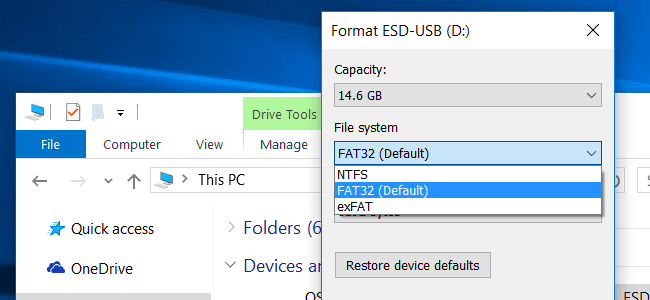
6 د
أياً ما كان ما تقوم بتهيئته، إذا كان قرصاً داخلياً أو خارجياً أو ذاكرة أو كارت SD، سيُعطيك نظام ويندوز خاصتك عدة خيارات للتهيئة هي إما NTFS أو FAT32 أو exFAT. ولكن لسوء الحظ لا يقوم بشرح أياً منها في النافذة التي يخرجون منها.
دعونا نتحدث في مقالة اليوم عن هذه الأنظمة الثلاثة ونقوم بذكر الفروق بين كلٍ منها…
يُعد FAT32 هو النظام الأقدم وقد انحصر استخدامه في الذواكر الخارجية. أما نظام ويندوز فيستخدم نظام NTFS للأقراص التي يُثبت عليها نظام التشغيل، وهو يُعد مُناسباً أيضاً للذواكر الداخلية. أما نظام exFAT فهو البديل الأكثر عصرية لنظام FAT32، وتدعمه أجهزة أكثر من تلك الداعمة لنظام NTFS ولكنه ليس بانتشار نظام FAT32.
نظام FAT32
كما ذكرنا فنظام FAT32 هو النظام الأقدم بين الانظمة الثلاثة. حيث تم تقديمه لأول مرة من خلال نظام ويندوز 95 حيث حل بديلاً لنظام FAT16 الأقدم.
يمتلك عمر النظام هذا مزايا وعيوب. فكونه قديماً، جعله أكثر إنتشاراً من غيره وجعله يعمل كنظام قياسي، فأية ذاكرة خارجية ستقوم بشرائها ستجدها مُهيئة بنظام FAT32 لتكون متوافقة مع أكبر كم من الأجهزة الموجودة. ليس فقط الحواسيب الحديثة ولكن أيضاً منصات الألعاب وأي شيء يحمل مدخل USB.

تأتي الحدود مع العمر، فعلى سبيل المثال، لا يُمكن نقل ملف بحجم أكبر من 4 جيجابايت إلى جهاز مُهيأ بنظام FAT32. كما لا يُمكن لقرص مُهيئ بنظام FAT32 أن تزيد سعته عن 8 تيرابايت. قد لا تُلاحظ هذا بالتأكيد سوى عند إمتلاكك لجهاز ذا سعة عالية.
وبينما يكون هذا النظام مُناسباً للأقراص الخارجية، إلا أنه ليس مُناسب بنفس الشكل للأقراص الداخلية. فهو يفتقر إلى الصلاحيات ومميزات الحماية الموجودة في الأنظمة الأقل عمراً مثل NTFS. كما أن إصدارات ويندوز الحديثة لا يُمكن تثبيتها على أقراص مُهيئة بنظام FAT32، ويجب أن يكون القرص المُستخدم في تثبيتها مُهيأ بنظام NTFS.
- التوافق: يعمل مع كافة إصدارات الويندوز وماك ولينوكس ومنصات الألعاب، وجزئياً مع أية شيء به مدخل USB.
- الحدود: أقصى سعة للملف هي 4 جيجابايت، وأقصى سعة للقرص المُهيأ به 8 تيرابايت.
- الاستخدام الأمثل: في الأقراص القابلة للإزالة لتكون قابلة للإستخدام مع أكبر عدد ممكن من الأجهزة، في حالة كنت لا تحتاج لنقل ملفات أكبر من 4 جيجابايت.
نظام NTFS
نظام NTFS هو النظام الأكثر حداثة والذي تُحب استخدامه أنظمة ويندوز. فعند تثبيتك لنظام ويندوز ما، يقوم بتهيئة قرصك بنظام NTFS. نظرياً؛ نجد أن الحدود القصوى لحجم الملفات المنقولة بنظام NTFS وسعة الأقراص القصوى كبيرة للغاية حتى أنك لن تصل إليها. وقد ظهر نظام NTFS لأول مرة في الإصدارات الإستهلاكية من نظام ويندوز مع Windows XP.
بجانب هذه الحدود، يأتي نظام NTFS مع العديد من المميزات العصرية. فهو يدعم صلاحيات إستخدام الملفات للأمان، كما توجد إمكانية لإستعادة الملفات إذا حدث عطب ما بجهاز الحاسب، كما توجد نسخ إحتياطية مخفية للملفات وإمكانية للتشفير وحدود لسعة القرص والمزيد من المزايا المهمة بالنسبة لأنظمة التشغيل -خاصة صلاحيات إستخدام الملفات.

يجب أن يكون قرص الشغيل الخاص بنظام ويندوز خاصتك مُهيئاً بنظام NTFS. وإذا كنت تمتلك قرصاً آخر بجانب القرص المُثبت عليه النظام وتُخطط لتثبيت برامج عليه، فيجب أن يكون مهيئاً أيضاً بنظام NTFS.
قد يكون أهم عيب في نظام NTFS هو عدم توافقه مع كافة إصدارات انظمة التشغيل، فبالرغم من أنه يعمل مع كافة إصدارات ويندوز الحديثة حالياً، إلا أنه يمتلك توافق محدود مع أنظمة التشغيل الأخرى. فعلى سبيل المثال، لا يستطيع نظام MAC OS X أن يقوم إلا بقراءة الملفات التي على القرص المُهيأ بنظام NTFS حيث لا يستطيع أن يكتب عليه. كما أن بعض توزيعات لينكس – وإن كان منها ما يدعم القراءة والكتابة على نظام NTFS – لا تدعم الكتابة عليه. إضافة إلى عدم دعم هذا النظام من أياً من منصات الألعاب الخاصة بسوني لهذا النظام، والإصدار الأقدم من Xbox والمعروف باسم Xbox 360 لا يدعمه أيضاً. إلا أن الإصدار الأحدث Xbox One يدعمه.
- التوافق: يعمل مع كافة إصدارات ويندوز، ولكنه قابل للقراءة فقط من قِبل نظام Mac بجانب بعض توزيعات لينكس. كما أنه غير قابل للقراءة من قِبل منصات الألعاب باستثناء Xbox One.
- الحدود: لا توجد حدود لحجم الملفات أو الأقراص.
- الاستخدام الأمثل: يُستخدم في القرص المُثبت عليه نظام ويندوز، والأقراص الداخلية الأخرى التي قد تُستخدم بجانبه.
نظام exFAT
قُدِّم نظام exFAT لأول مرة في عام 2006، وتمت إضافته إلى الإصدارات الأقدم من ويندوز من خلال تحديثات حيث وصل إلى أنظمة Windows XP و Windows Vista.
هذا النظام مُحسن ليكون الأمثل للأقراص الخارجية، فهو مُصمم ليكون نظام ملفات خفيف مثل FAT32 مع مُميزات نظام NTFS ولكن بدون الحدود التي يضعها نظام FAT32.
مثل نظام NTFS، تستطيع نقل ملفات ضخمة للغاية إلى الأقراص المُهيئة بنظام exFAT كما لا يوجد حدود لسعة القرص المُهيأ بهذا النظام. وهو ما يعني أنه بإمكانك نقل وتخزين ملفات يزيد حجمها عن 4 جيجابايت في ذاكرة خارجية إذا ما قمت بتهيئتها نبظام exFAT. يُعد هذا النظام تحديثاً لنظام FAT32، وقد يكون الخيار الأمثل للأقراص الخارجية حيث تريد نقل ملفات ذات وزن خفيف بدون حدود نظام FAT32.

كما أن هذا النظام متوافق مع أنظمة التشغيل بشكل أكبر من نظام NTFS. حيث يستطيع – على سبيل المثال – نظام MAC OS X أن يقوم بقرائته والكتابة عليه. كما يُمكن أن تتم قرائته والكتابة عليه من خلال توزيعات لينكس من خلال تثبيت برنامج مُعين.
ولكن، فبالرغم من دعم هذا النظام من قبل كافة أنظمة التشغيل وبعض الأجهزة التي لا تدعم نظام NTFS مثل الكاميرا، فهو يظل غير مدعوم من قِبل منصة ميكروسوفت للألعاب Xbox 360 بالرغم من دعمه من قِبل Xbox One. ولا يدعم أيضاً جهاز PlayStation 3 هذا النظام ولكن يدعمه الجيل الأحدث منه وهو PlayStation 4. أما باقي الإصدارات الأقدم من الأجهزة المُختلفة قد تدعم فقط نظام FAT32 ولا تدعم exFAT.
- التوافق: يُدعم نظام exFAT من قِبل كافة الأنظمة الحديثة والقديمة بما فيها نظام Mac OS X ولكنه يحتاج إلى برنامج خاص كي يُدعم من قِبل توزيعات لينكس. وهو مدعوم من قبل الأجهزة أكثر من نظام NTFS، ولكن بعض الأجهزة خاصة القديمة قد تدعم فقط نظام FAT32.
- الحدود: لا توجد حدود لحجم الملفات أو سعة الأقراص المُهيئة بهذا النظام.
- الاستخدام الأمثل: يُعد هذا النظام هو الأمثل للأقراص الخارجية، خاصة إذا كنت تُريد نقل ملفات يزيد حجمها عن 4 جيجابايت.
كانت هذه نبذة بسيطة عن أنظمة تهيئة الأقراص الثلاث، والتي قد نستخلص منها أن النظام الأفضل لتهيئة الأقراص الداخلية التي سيتم تثبيت نظام تشغيل ويندوز عليها أو تثبيت برامج هي NTFS، أما للأقراص الخارجية فنظام exFAT هو الأفضل لعدم وجود حدود لحجم الملفات المنقولة عليه، أما عند العمل على النقل لأجهزة لا تدعم أياً من النظامين السابقين كمنصات الألعاب وخاصة القديمة فالنظام الأمثل هو FAT32.
المصدر: HowtoGeek
عبَّر عن رأيك
إحرص أن يكون تعليقك موضوعيّاً ومفيداً، حافظ على سُمعتكَ الرقميَّةواحترم الكاتب والأعضاء والقُرّاء.
شرح ممتاز وانا عندي ماك وكل اما ادخل قرص ntfs بيقرا بس …فحولت للexfat والمشكله اتحلت
شكرااااجداااا
ممتاز ، بس مش فاهم الجزء بتاع ext4 مع لينيكس ، انا عرفت الامتداد ده اصلا عن طريق لينيكس ده النظام اصلا مبيقبلش
التنصيب غير عليه
ماذا عن انظمة ملفات لينوكس
ext4+luks
ext4
ext3
ext2
موضوع مهم للغاية .. كنت ارى هذه المصطلحات ولا افهمها الان فهمتها بشكل صحيح .. شكرا لكم
موضوع مهم للغاية .. كنت ارى هذه المصطلحات ولا افهمها الان فهمتها بشكل صحيح اشكركم
Mohammad Soror اللعاب البلايستيشن ليها محاكي ، على حسب علمي مفيش علاقة
إذا كان جهازك ntfs او لا
Mohammad Soror اللعاب البلايستيشن ليها محاكي ، على حسب علمي مفيش علاقة
إذا كان جهازك ntfs او لا
شكرا جزيلا ,, معلومات قيمة وبجد انا استفدت منها ,, وفسرتلى مشاكل كتير كانت بتحصل عندى و مش عارف تفسيرها ايه ,,,
طيب اعمل ايه لو عايز اشغل برامج بلاى ستيشن ” سونى ” على ال NTFS ؟؟
طيب اعمل ايه لو عايز اشغل برامج بلاى ستيشن ” سونى ” على ال NTFS ؟؟
طيب اعمل ايه لو عايز اشغل برامج بلاى ستيشن ” سونى ” على ال NTFS ؟؟
شكرا ع الترجمة ، اسمحلي اضيف حاجات اظن انها مهمة
fault tolerance :
لو حصل اي خطأ او مشكلة في الملف او power failure ، الNTFS بيصلح الخطأ بنفسه ، بينما ال FAT بيكون ” عنده نسخة ” اخرى من الملف الذي حصل فيه العطب ، النسخة تكون موجودة لكي يتم إستبدال الملف المعطوب بها
ايضا مثال اخر و يمكن مسلي ،
لو انشأت ملف txt ” نصي ” ، ولم تكتب فيه اي كلمة ، من ثم حفظته ، ستلاحظ ان حجم الملف “صفر بايت” ، رغم ان الملف موجود امامك و من المفروض ان يكون له على الأقل واحد بايت كحجم ، للأسم مثلا
ودا بسبب انه الNTFS بيخزن ” اسماء الملفات ، و تاريخ انشاء الملف ، و صلاحيات الدخول على الملف ” في مكان اخر يسمى MASTER FILE TABLE او إختصارا MFT ، ودا بيكون جدول في boot sector و بيكون مسؤول عن اسم الملف على سبيل المثال ، لكن لا يكون مسؤول عن البيانات التي داخل الملف ، فالحجم عندما يظهر لك يُمثل” حجم البيانات ” داخل الملف
شكرا على الشرح وعمل المقارنة الرائعة بين انظمة التهيئية
 ذكاء اصطناعي
ذكاء اصطناعي أجهزة ذكية
أجهزة ذكية ريادة
ريادة أعظم الكتب
أعظم الكتب هواتف
هواتف توب التوب
توب التوب منصات
منصات عملات رقمية
عملات رقمية


